Voulez-vous corriger l’erreur « une autre mise à jour est en cours » ?
Cette erreur vous empêche de mettre à jour WordPress. Normalement, elle devrait disparaître automatiquement. Mais si ce n’est pas le cas, vous devrez la corriger manuellement.
Dans cet article, nous allons vous afficher comment corriger l’erreur » une autre mise à jour est en cours » sur WordPress, étape par étape.
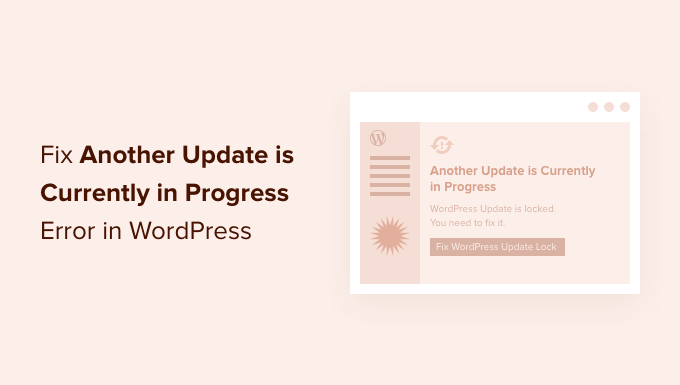
Pourquoi l’erreur « Une autre mise à jour est en cours » se produit-elle ?
Ce message apparaît généralement lorsqu’une mise à jour du cœur de WordPress est en cours d’exécution en arrière-plan et qu’un utilisateur/utilisatrice tente de lancer un autre processus de mise à jour.
Au cours du processus de mise à jour du cœur, WordPress définit automatiquement un verrou de mise à jour sur votre base de données WordPress. Ce verrouillage de la base de données vous empêche d’effectuer des mises à jour simultanées sur votre site, ce qui pourrait provoquer des erreurs de WordPress ou détruire des données importantes.
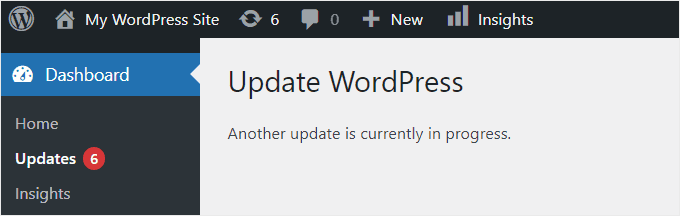
Ce message est défini pour disparaître automatiquement dans 15 minutes ou lorsque le processus de mise à jour est terminé. Toutefois, si vous êtes épinglé par ce message, vous devrez le retirer manuellement.
Ceci étant dit, voyons comment vous pouvez corriger l’erreur « une autre mise à jour est en cours » dans WordPress.
Corrigé l’erreur « Une autre mise à jour en cours » dans WordPress
Lorsque vous rencontrez l’erreur « une autre mise à jour en cours », vous devez supprimer le fichier « core_updater.lock » de votre base de données WordPress. La manière la plus simple de le faire est d’utiliser phpMyAdmin.
Note : Avant d’apporter des modifications à votre base de données ou aux fichiers de votre thème WordPress, il est conseillé de créer une sauvegarde complète du site à l’aide d’une extension telle que Duplicator.
Pour en savoir plus, consultez notre guide sur la sauvegarde de votre site WordPress.
Tout d’abord, vous devez vous connecter au tableau de bord cPanel de votre compte d’hébergement WordPress pour naviguer jusqu’à phpMyAdmin.
Nous utilisons Bluehost, votre écran peut donc être légèrement différent si vous utilisez une autre entreprise d’hébergement. Si vous ne voyez pas d’option phpMyAdmin dans votre tableau de bord d’hébergeur, vous devez contacter le support de votre entreprise pour obtenir de l’aide.
Depuis votre Tableau de bord Bluehost, vous devez naviguer vers l’onglet ‘Sites’. Cliquez ensuite sur le bouton ‘Réglages’ du site qui présente l’erreur.

Ensuite, défilez vers le bas jusqu’à la section Liens rapides.
Cliquez ensuite sur « phpMyAdmin ».

Cela lancera l’application phpMyAdmin, où vous devez sélectionner votre base de données WordPress. Une fois que vous aurez cliqué sur votre base de données, toutes les tables qui s’y trouvent seront affichées.
Ensuite, vous devez cliquer sur le bouton « Parcourir » à côté des tableaux d’options WordPress (wp_options).
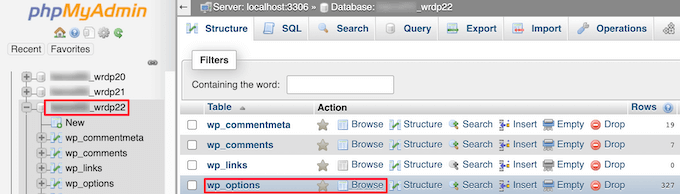
Cela permet d’afficher toutes les lignes du tableau des options.
Vous devez trouver la ligne portant le nom d’option « core_updater.lock » et cliquer sur le bouton « Supprimer » situé à côté.

A présent, phpMyAdmin supprimera automatiquement la ligne de votre base de données.
Lorsque vous retournerez sur votre site WordPress, l’erreur « une autre mise à jour en cours » aura disparu et vous pourrez continuer à mettre à jour votre site.
Si vous voyez encore d’autres erreurs, alors vous pouvez consulter notre guide du débutant sur le dépannage des erreurs WordPress pour obtenir plus d’aide.
Nous espérons que cet article vous a aidé à apprendre comment corriger l’erreur » une autre mise à jour est en cours » sur WordPress. Vous pouvez également consulter notre article sur la façon de corriger l’erreur d’échec de la mise à jour de WordPress ou notre guide ultime sur la façon d’accélérer un site WordPress.
If you liked this article, then please subscribe to our YouTube Channel for WordPress video tutorials. You can also find us on Twitter and Facebook.





Syed Balkhi says
Hey WPBeginner readers,
Did you know you can win exciting prizes by commenting on WPBeginner?
Every month, our top blog commenters will win HUGE rewards, including premium WordPress plugin licenses and cash prizes.
You can get more details about the contest from here.
Start sharing your thoughts below to stand a chance to win!
Piotr says
Useful post. Helped me solve the problem! Thank you
WPBeginner Support says
You’re welcome!
Administrateur
Dimitar says
Thank you! It helped me and fixed the problem!
WPBeginner Support says
Glad our guide could help!
Administrateur
Matt says
Refreshing the page I’m on works for me.
WPBeginner Support says
Glad that solved the issue for you, if the process did not get stuck then refreshing the page can sometimes solve the issue
Administrateur